电脑应用技巧
- 格式:doc
- 大小:40.50 KB
- 文档页数:13

计算机软件使用的秘诀及窍门分享第一章界面操作技巧1.1 快捷键的应用快捷键能够极大地提高工作效率。
不同软件的快捷键不尽相同,可以通过在软件中查看帮助文档或者在网上搜索来学习。
掌握常用的快捷键,使操作更加流畅。
1.2 自定义界面布局许多软件提供了自定义界面布局的功能,可以根据个人习惯进行调整。
将常用的工具栏、面板等放置在合适的位置,可以提高操作的便捷性和舒适度。
1.3 多窗口切换技巧当同时使用多个软件时,经常需要在不同的窗口间切换。
快捷键ALT+TAB可以方便地在不同窗口间切换,提高工作效率。
第二章文件管理技巧2.1 建立清晰的文件夹结构建立合理的文件夹结构可以方便地组织和管理文件。
将相关文件放置在同一文件夹下,便于查找和整理。
2.2 使用搜索功能许多软件提供了文件搜索功能。
当需要查找具体文件时,可以直接使用搜索功能,避免花费大量时间在文件夹层级中查找。
2.3 使用标签或者备注有些软件支持给文件添加标签或者备注,这样可以更好地进行分类和归档。
在搜索时也可以通过标签或备注来缩小范围,提高查找效率。
第三章快速编辑技巧3.1 使用自动完成功能许多编辑软件都提供了自动完成的功能,可以自动补全常用的单词或者代码。
合理使用自动完成功能,可以提高编写效率。
3.2 学习快捷键编辑软件常常提供了丰富的快捷键功能。
学习并掌握常用的快捷键,能够大大减少鼠标操作,提高编辑速度。
3.3 插件的应用许多编辑软件支持插件的使用,通过安装适合自己需求的插件,可以拓展软件的功能。
选择好用的插件,能够进一步提高编辑效率。
第四章数据安全保护技巧4.1 定期备份文件数据安全是使用计算机软件时必须要关注的问题。
定期对重要文件进行备份,可以避免意外情况下的数据丢失。
4.2 设置强密码许多软件需要设置登录密码,保障账户安全。
设置强密码可以有效防止被恶意盗取。
密码应该包含大小写字母、数字和特殊字符,并且定期更换。
4.3 使用防病毒软件为了防范计算机病毒的侵害,安装并定期更新病毒防护软件十分关键。

电脑技术使用技巧大全随着科技的不断发展,电脑已经成为人们生活中不可或缺的一部分。
无论是工作还是娱乐,电脑都扮演着重要的角色。
然而,对于许多人来说,电脑技术使用仍然是一个挑战。
在本文中,我将分享一些电脑技术使用的技巧,帮助读者更好地利用电脑。
1. 键盘快捷键键盘快捷键是提高工作效率的利器。
熟练掌握一些常用的键盘快捷键,可以大大减少鼠标的使用,提高操作速度。
例如,Ctrl+C和Ctrl+V分别是复制和粘贴的快捷键,Ctrl+Z是撤销操作的快捷键。
在使用电脑时,多尝试使用键盘快捷键,你会发现它们能够让你的工作更加高效。
2. 文件管理良好的文件管理是电脑使用的基础。
首先,建立一个清晰的文件夹结构,将不同类型的文件分门别类保存。
其次,给文件和文件夹起一个有意义的名称,这样可以更轻松地找到需要的文件。
另外,定期进行文件整理和清理,删除不再需要的文件,保持电脑的整洁和高效。
3. 安全防护在网络时代,保护个人电脑的安全至关重要。
首先,安装一个可靠的杀毒软件,及时更新病毒库。
其次,不要随意下载和安装来历不明的软件,以免感染恶意软件。
此外,定期备份重要的文件和数据,以防止意外数据丢失。
4. 网络浏览互联网已经成为人们获取信息和娱乐的主要渠道之一。
在浏览网页时,有几个技巧可以提高浏览体验。
首先,使用书签功能收藏常用的网页,方便下次访问。
其次,学会使用浏览器的搜索功能,快速找到需要的信息。
另外,注意保护个人隐私,不要随意填写个人信息,尤其是在不信任的网站上。
5. 办公软件办公软件是电脑使用中最常见的应用之一。
熟练掌握办公软件的使用技巧,可以提高工作效率。
例如,学会使用Excel的公式和函数,可以快速进行数据计算和分析。
掌握Word的格式设置和样式功能,可以制作出漂亮的文档。
另外,学习使用PPT制作演示文稿,可以提升表达和展示的效果。
6. 多媒体应用电脑不仅可以用于办公,还可以用于娱乐。
学会使用多媒体应用,可以丰富生活。

电脑高手必备的操作应用技巧大全方法/步骤1.★“锁定计算机”快捷方式我想在桌面上创建一个“锁定计算机”的快捷方式,请问应该如何实现呢?首先在桌面上右击鼠标,并且从弹出菜单中选择“新建→快捷方式”命令,接着在“项目的位置”中输入“%windir%/System32/rundll32.exeuser32.dll,LockWorkStation”,同时在名称中输入“锁定计算机”,这样即可实现双击图标锁定计算机操作了。
2.★光驱盘符调整我的笔记本电脑用的是WindowsXP系统,今天装软件时发现我的光驱盘符变成D盘了,硬盘的其他分区排到了后面,如何才能把光驱的盘符调整到硬盘的所有分区后面?在WindowsXP中可以直接通过系统内置的功能来调整磁盘盘符,首先运行“计算机管理→磁盘管理”命令,接着鼠标右击需要更改的磁盘盘符,并且从弹出菜单中选择“更改驱动器名或路径”命令,这样即可重新设置光驱盘符。
3.★设置ACDSee文件关联安装了ACDSee6以后,任何图像文件都打不开了,查看“工具→文件关联”,发现里面除了PLP格式外,其他任何文件类型都没有,怎样才能让ACDSee与其它图像文件建立关联?可以先卸载ACDSee,接着将C:/DocumentsSystems两个文件夹删除,然后重新安装一次试试。
Player观看时VobSub会自动调用相应字幕。
XP下使用WDM驱动;另外一方面是应用程序也要支持,否则无法同时在两个聊天软件中使用语音对话。
4.★重新安装Office 如何在重新安装Windows2000后不用重新安装Office?有两种解决方法:一种方法是将Office安装在非系统分区,然后对Windows所在的系统分区进行镜像备份,这样重新恢复系统之后就无需安装Office了。
另外一种方法是借助DesktopDNA软件,它可以整合完全相同的个人设定、应用程序及文件,从一台电脑移动到另外一台电脑上。
5.★NTFS分区转换FAT32分区我的D盘是NTFS分区的,怎样才能转换为FAT32分区? Windows2000/XP都只提供了FAT32转换为NTFS分区的功能,如果需要将NTFS 分区转换为FAT32分区必须借助PQMagic之类的第三方软件。
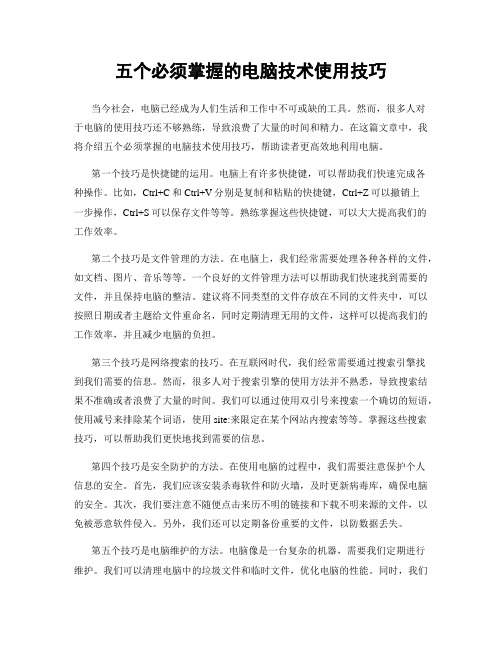
五个必须掌握的电脑技术使用技巧当今社会,电脑已经成为人们生活和工作中不可或缺的工具。
然而,很多人对于电脑的使用技巧还不够熟练,导致浪费了大量的时间和精力。
在这篇文章中,我将介绍五个必须掌握的电脑技术使用技巧,帮助读者更高效地利用电脑。
第一个技巧是快捷键的运用。
电脑上有许多快捷键,可以帮助我们快速完成各种操作。
比如,Ctrl+C和Ctrl+V分别是复制和粘贴的快捷键,Ctrl+Z可以撤销上一步操作,Ctrl+S可以保存文件等等。
熟练掌握这些快捷键,可以大大提高我们的工作效率。
第二个技巧是文件管理的方法。
在电脑上,我们经常需要处理各种各样的文件,如文档、图片、音乐等等。
一个良好的文件管理方法可以帮助我们快速找到需要的文件,并且保持电脑的整洁。
建议将不同类型的文件存放在不同的文件夹中,可以按照日期或者主题给文件重命名,同时定期清理无用的文件,这样可以提高我们的工作效率,并且减少电脑的负担。
第三个技巧是网络搜索的技巧。
在互联网时代,我们经常需要通过搜索引擎找到我们需要的信息。
然而,很多人对于搜索引擎的使用方法并不熟悉,导致搜索结果不准确或者浪费了大量的时间。
我们可以通过使用双引号来搜索一个确切的短语,使用减号来排除某个词语,使用site:来限定在某个网站内搜索等等。
掌握这些搜索技巧,可以帮助我们更快地找到需要的信息。
第四个技巧是安全防护的方法。
在使用电脑的过程中,我们需要注意保护个人信息的安全。
首先,我们应该安装杀毒软件和防火墙,及时更新病毒库,确保电脑的安全。
其次,我们要注意不随便点击来历不明的链接和下载不明来源的文件,以免被恶意软件侵入。
另外,我们还可以定期备份重要的文件,以防数据丢失。
第五个技巧是电脑维护的方法。
电脑像是一台复杂的机器,需要我们定期进行维护。
我们可以清理电脑中的垃圾文件和临时文件,优化电脑的性能。
同时,我们还可以定期进行硬件检测,确保电脑的硬件设备正常工作。
此外,我们还可以定期更新操作系统和软件,以获取更好的功能和安全性。
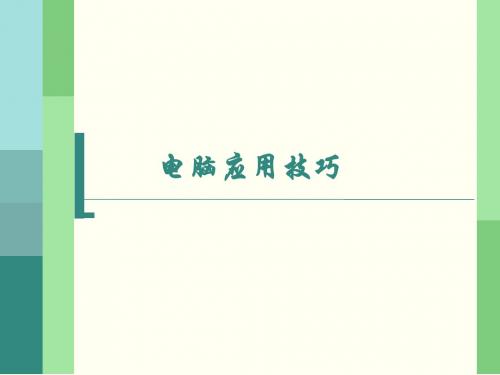

轻松上手的100个计算机软件使用技巧计算机软件已经成为我们日常工作和生活中不可或缺的一部分。
无论是办公软件、设计软件还是娱乐软件,熟练掌握一些基本的使用技巧,可以提高我们的工作效率,简化操作流程。
本文将为大家介绍100个轻松上手的计算机软件使用技巧,帮助您更好地利用计算机软件。
一、办公软件篇1.如何使用快捷键来提高Word文档编辑的效率?在Word中,Ctrl+C代表复制,Ctrl+V代表粘贴,Ctrl+X代表剪切,Ctrl+S代表保存,Ctrl+Z代表撤销,Ctrl+Y代表重做。
熟练掌握这些快捷键,能够大幅提高文档编辑的效率。
2.如何利用Excel的数据分析功能?Excel提供了强大的数据分析功能,如排序、筛选、条件格式等。
通过合理利用这些功能,可以更好地进行数据整理和分析。
3.如何使用PowerPoint创作出精美的演示文稿?PowerPoint是一款用于制作演示文稿的软件。
通过运用精美的模板、动画和转场效果,可以使您的演示文稿更加生动有趣,给观众留下深刻的印象。
二、设计软件篇1.如何使用Photoshop进行图片编辑和修饰?Photoshop是一款功能强大的图片编辑软件。
通过掌握其基本的编辑功能,可以对图片进行裁剪、调整颜色、添加文字等操作,使图片更加美观。
2.如何使用AutoCAD进行二维和三维设计?AutoCAD是一款广泛应用于建筑、工程、设计等领域的设计软件。
通过掌握其基本的绘图和建模功能,可以进行二维和三维图形的设计与展示。
3.如何使用Illustrator进行矢量图形设计?Illustrator是一款专注于矢量图形设计的软件。
通过使用它的画笔、形状工具和路径工具,可以创作出精美的矢量图形,如标志、插图等。
三、娱乐软件篇1.如何使用QQ音乐、网易云音乐等音乐软件进行音乐播放和下载?QQ音乐、网易云音乐等音乐软件提供了海量的音乐资源和个性化推荐功能。
通过搜索关键词,您可以找到您喜欢的音乐,并且可以进行下载或收藏。
计算机技术的10个使用技巧计算机技术无疑已经成为现代社会不可或缺的一部分。
我们每天都在使用计算机,但是你是否知道一些能够提高你工作效率和计算机使用体验的技巧呢?在本文中,我将为您介绍10个计算机技术使用技巧,希望能对您在计算机使用方面有所帮助。
1. 使用快捷键:快捷键是提高工作效率的捷径。
熟悉并使用常见的快捷键,如Ctrl+C复制,Ctrl+V粘贴等,可以减少鼠标操作的时间,从而提高工作效率。
2. 设置桌面整洁:保持桌面整洁可以提高我们找到所需文件和应用程序的速度。
可以创建文件夹来组织不同类别的文件,并删除不再需要的桌面图标。
3. 使用搜索功能:操作系统和应用程序通常都提供了搜索功能,可以帮助我们快速找到所需的文件、文件夹或者设置。
大部分的搜索功能都可以通过按下Windows键然后开始输入来启动。
4. 定期备份数据:数据丢失是一个令人头疼的问题,因此定期备份数据至关重要。
您可以使用云存储服务或外部硬盘来备份数据,以防止意外数据丢失。
5. 安装杀毒软件:计算机安全性是我们应该关注的重要问题之一。
确保安装并定期更新杀毒软件,以保护您的计算机免受病毒、恶意软件和网络攻击的威胁。
6. 清理硬盘空间:随着时间的推移,我们的计算机硬盘上会积累许多不再需要的文件和垃圾。
定期清理硬盘空间可以帮助您提高计算机性能,以确保计算机的正常运行。
7. 使用多个虚拟桌面:虚拟桌面是一个方便的特性,可以帮助您组织和管理正在进行的任务。
通过使用多个虚拟桌面,您可以将不同的任务分组,以便更好地进行切换和管理。
8. 安装浏览器扩展:浏览器扩展可以增强您的浏览器功能,并提供额外的便利性。
一些常见的浏览器扩展包括广告拦截器、密码管理器和笔记工具等。
9. 使用剪贴板管理工具:剪贴板管理工具可以帮助您复制和粘贴多个项目,而不仅仅是单个项目。
这些工具可以保存您最近复制的项目,并使您能够轻松地在它们中之间切换。
10. 学习基本的计算机维护知识:了解一些基本的计算机维护知识可以帮助您解决一些常见的计算机问题。
简化操作流程的八个电脑技巧与捷径分享在现代社会中,电脑已经成为我们生活中不可或缺的工具。
然而,对于许多人来说,电脑的操作流程可能会显得复杂而繁琐。
为了帮助大家更高效地使用电脑,下面分享八个简化操作流程的电脑技巧与捷径。
一、快捷键的利用快捷键是提高工作效率的重要工具。
例如,Ctrl+C和Ctrl+V分别用于复制和粘贴,Ctrl+Z用于撤销上一步操作。
通过熟练掌握这些快捷键,可以减少鼠标操作,提高工作效率。
二、桌面整理桌面的整理对于提高工作效率非常重要。
将常用的文件和文件夹放在桌面上,可以方便快速地找到和访问。
同时,定期清理桌面上的垃圾文件和不必要的图标,保持桌面的整洁。
三、搜索功能的利用操作系统中的搜索功能可以帮助我们快速找到需要的文件和应用程序。
只需按下Windows键并键入关键词,系统会自动搜索并显示相关结果。
这样,我们就不必费时费力地在文件夹中寻找需要的文件了。
四、标签页的使用在浏览器中打开多个网页时,使用标签页可以方便地切换和管理。
可以通过Ctrl+T快捷键打开新的标签页,通过Ctrl+Tab快捷键在不同的标签页之间切换。
这样,我们可以同时浏览多个网页,提高工作效率。
五、自动填充表单在网上填写表单时,浏览器的自动填充功能可以帮助我们节省时间。
只需在第一次填写表单时,浏览器会自动保存并记住输入的内容。
下次填写同样的表单时,浏览器会自动填充之前保存的内容,省去了重复输入的麻烦。
六、快速截图截图是我们在使用电脑时经常需要做的操作。
在Windows系统中,按下Win+Shift+S快捷键可以快速进行截图。
只需选择需要截取的区域,截图就会自动保存到剪贴板中。
这样,我们可以快速地截取需要的内容,方便进行编辑和分享。
七、多窗口管理在同时进行多个任务时,合理地管理窗口可以提高工作效率。
在Windows系统中,可以使用Win+左/右箭头快捷键将窗口分别调整到左侧和右侧。
这样,我们可以同时查看和操作两个窗口,方便进行多任务处理。
50个电脑软件使用技巧电脑软件使用技巧是提高工作效率和操作简便性的重要途径。
下面将介绍50个电脑软件使用技巧。
1. 快捷键:熟练掌握软件的快捷键可以大大提升你的工作效率。
比如Ctrl + C和Ctrl + V可以分别用于复制和粘贴。
2. 多窗口切换:在使用多个软件时,使用Alt + Tab可以快速切换窗口,提高工作流畅度。
3. 全屏模式:按F11可以进入全屏模式,让你的工作区域更大。
4. 搜索功能:大多数软件都有搜索功能,可以快速查找目标文件或内容。
5. 自动保存:启用自动保存功能可以避免因突发情况导致数据丢失。
6. 拼写检查:充分利用拼写检查功能,避免犯低级错误。
7. 撤销和重做:Ctrl + Z用于撤销上一步操作,Ctrl + Y用于重做。
8. 笔记记录:使用软件的笔记功能可以帮助你记录重要信息,方便后续查阅。
9. 模板应用:如果你经常使用相同格式或内容的文件,可以先创建一个模板,下次使用时直接应用。
10. 屏幕截图:使用软件的截图功能可以方便地截取屏幕内容。
11. 文件压缩:使用压缩软件可以将大文件压缩成小文件来节省存储空间。
12. 文件分类:合理地对文件进行分类和整理,方便查找和管理。
13. 自动填充:保存常用的表单信息,下次填写时可以自动填充。
14. 编辑器提示:使用编辑器的代码提示功能可以提高编程效率。
15. 多标签页:多标签页功能可以同时打开多个文件,方便切换和比较。
16. 数据备份:定期对重要数据进行备份,确保数据安全。
17. 图形界面:学会使用图形界面操作软件,可以更直观地完成任务。
18. 数据分类:在表格软件中使用筛选和排序功能,方便对数据进行分类和整理。
19. 快速搜索:在浏览器中使用Ctrl + F可以快速搜索页面内容。
20. 分割窗口:使用分割窗口功能可以同时查看不同位置的内容。
21. 文件链接:使用软件的链接功能可以方便地在文档中引用其他文件。
22. 窗口置顶:将常用的窗口置顶,方便随时查看。
计算机软件使用技巧全彩版图解第一章软件安装与卸载技巧1.1 安装软件在安装软件时,应先检查操作系统与软件的兼容性,确保软件能正常运行。
另外,应选择可信的来源下载软件,并仔细阅读安装向导,避免安装附带的其他不需要的软件或插件。
1.2 卸载软件正确卸载软件是保持电脑稳定性的重要步骤。
在卸载软件时,应先关闭程序,并使用正规的卸载方法,避免直接删除软件文件夹造成残留文件。
同时,可以使用专业的卸载工具辅助卸载,确保软件完全清除。
第二章文件管理技巧2.1 文件命名规范为了方便文件的查找与管理,建议使用有意义的文件命名,包括文件名、文件夹名以及文件标签。
可以使用简洁的描述性词汇,避免使用特殊字符或过长的文件名。
2.2 文件备份与恢复定期进行文件备份是保护重要数据的有效方法。
可以使用云存储服务或外部硬盘进行备份,并定期检查备份文件的完整性。
当系统或文件发生故障时,可以及时恢复备份文件,防止数据丢失。
第三章办公软件技巧3.1 Microsoft Office技巧Microsoft Office是常用的办公软件套件,掌握一些技巧可以大幅提高工作效率。
比如,在Excel中使用快捷键和公式计算数据,在Word中利用样式和格式化工具创建漂亮的文档,在PowerPoint 中使用幻灯片切换和动画效果制作专业的演示文稿等。
3.2 数据分析与处理技巧在处理大量数据时,可以使用数据分析软件如SPSS或Excel的数据分析工具,进行数据筛选、排序、统计和可视化。
此外,还可以学习使用Python等编程语言,编写脚本实现自动化数据处理与分析。
第四章图像处理技巧4.1 Photoshop基础技巧Photoshop是图像处理领域最常用的软件之一,掌握一些基础技巧可以对图像进行修图、调色、合成等操作。
如利用修复画笔去除瑕疵、使用调整图层调整光暗与色彩、使用涂抹工具添加特殊效果等。
4.2 矢量图形设计技巧矢量图形设计软件如Adobe Illustrator可以创建各种矢量图形,如标志、插图、海报等。
[操作系统] 安全删除U盘时安全删除U盘时,大家常常会遇到提示“无法停止‘通用卷’设备,请稍候再停止该设备。
”这种情况下可以强行拔下U盘吗?当然不可以!这时候如果强行拔除的话,很容易损坏计算机U口或者你的U盘。
如果你的安全删除U盘时,大家常常会遇到提示“无法停止‘通用卷’设备,请稍候再停止该设备。
”这种情况下可以强行拔下U盘吗?当然不可以!这时候如果强行拔除的话,很容易损坏计算机U口或者你的U盘。
如果你的U盘上有重要的资料,很有可能就此毁坏了。
那么应该怎么办呢?在这里我写几种常用的解决方法,希望对大家有所帮助。
第一种方法(这也是我建议大家最常用的方法):往往我们在把U盘的文件或者数据取出来的时候,都是用的“复制”“粘贴”方式,而如果复制的是U 盘上的文件,这个文件就会一直放在系统的剪切板里,处于待用状态。
而如果这种情况下我们要删除U盘的话,就会出现上面的无法停止U盘的提示。
相应的解决办法就是:清空你的剪切板,或者在你的硬盘上随便进行一下复制某文件再粘贴的操作作,这时候你再去删除U盘提示符,看看是不是顺利删除了?第二种方法:如果觉得上面那种方法还无效的话,可以使用下面这个方法:同时按下键盘的"ctrl"+"Alt"+"Del"组合键,这时会出现"任务管理器"的窗口,单击"进程"标签,在"映像名称"中寻找"rundll32.exe"进程,选择"rundll32.exe"进程,然后点击"结束进程",这时会弹出任务管理器警告,问你确定是否关闭此进程,点击"是",即关闭了"rundll32.exe"进程。
再删除U盘就可以正常删除了。
使用这种方法时请注意:如果有多个"rundll32.exe"进程,需要将多个"rundll32.exe"进程全部关闭。
第三种方法:这种方法同样是借助了任务管理器,同时按下键盘的"Ctrl"+"Alt"+"Del"组合键,出现"任务管理器"的窗口,单击"进程",寻找"EXPLORER.EXE"进程并结束它。
这时候你会发现你的桌面不见了,请不要惊慌,继续进行下面的操作作,在任务管理器中点击“文件”——“新建任务”——输入EXPLORER.EXE——确定。
再删除U盘,你会发现可以安全删除了。
第四种方法:这种方法最简单,但最耗时,那就是,重启你的电脑。
第五种方法:安装unlocker软件如果觉得出现问题的时候才解决有些麻烦,可以采用下面这个提前的预防措施:关闭系统的预览功能。
方法:双击我的电脑——工具——文件夹选项——常规——任务——使用windows传统风格的文件夹,然后点击确定就行了。
这样一劳永逸了。
小窍门:目前有些U盘的技术很到位了,有的U盘直接插拔也可以的。
但无论是多好的U盘,有一种时候是绝对不能直接插拔的,那就是仔细看你U盘的那个小红灯,小灯在不停闪的时候表示正在不停地读写数据,这时候千万不能拔,否则轻则损坏数据,重则U盘报废。
全面了解Windows任务管理器Windows的任务管理器提供了有关计算机性能的信息,并显示了计算机上所运行的程序和进程的详细信息,可以显示最常用的度量进程性能的单位;如果连接到网络,那么还可以查看网络状态并迅速了解网络是如何工作的,今天,我们就来全面了解任务管理器的方方面面。
Windows的任务管理器提供了有关计算机性能的信息,并显示了计算机上所运行的程序和进程的详细信息,可以显示最常用的度量进程性能的单位;如果连接到网络,那么还可以查看网络状态并迅速了解网络是如何工作的,今天,我们就来全面了解任务管理器的方方面面。
一、如何启动任务管理器最常见的方法是同时按下“Ctrl+Alt+Del”组合键,不过如果不小心接连按了两次键,可能会导致Windows系统重新启动,假如此时还未保存数据的话,恐怕就欲哭无泪了。
其实,我们可以选择一种更简单的方法,就是右键单击任务栏的空白处,然后单击选择“任务管理器”命令。
或者,按下“Ctrl+Shift+Esc”组合键也可以打开任务管理器,赶快试试吧。
当然,你也可以为\Windows\System32\taskmgr.exe文件在桌面上建立一个快捷方式,然后为此快捷方式设置一个热键,以后就可以一键打开任务管理器了。
小提示:需要说明的是,在Windows XP中,如果未使用欢迎屏幕方式登录系统,那么按下“Ctrl+Alt+Del”组合键,弹出的只是“Windows 安全”窗口,必须选择“任务管理器”才能够打开。
二、认识任务管理器任务管理器的用户界面提供了文件、选项、查看、窗口、关机、帮助等六大菜单项,例如“关机”菜单下可以完成待机、休眠、关闭、重新启动、注销、切换等操作,其下还有应用程序、进程、性能、联网、用户等五个标签页,窗口底部则是状态栏,从这里可以查看到当前系统的进程数、CPU使用比率、更改的存<容量等数据,默认设置下系统每隔两秒钟对数据进行1次自动更新,当然你也可以点击“查看→更新速度”菜单重新设置。
1. 应用程序这里显示了所有当前正在运行的应用程序,不过它只会显示当前已打开窗口的应用程序,而QQ、MSN Messenger等最小化至系统托盘区的应用程序则并不会显示出来。
你可以在这里点击“结束任务”按钮直接关闭某个应用程序,如果需要同时结束多个任务,可以按住Ctrl键复选;点击“新任务”按钮,可以直接打开相应的程序、文件夹、文档或Internet资源,如果不知道程序的名称,可以点击“浏览”按钮进行搜索,其实这个“新任务”的功能看起来有些类似于开始菜单中的运行命令。
2. 进程这里显示了所有当前正在运行的进程,包括应用程序、后台服务等,那些隐藏在系统底层深处运行的病毒程序或木马程序都可以在这里找到,当然前提是你要知道它的名称。
找到需要结束的进程名,然后执行右键菜单中的“结束进程”命令,就可以强行终止,不过这种方式将丢失未保存的数据,而且如果结束的是系统服务,则系统的某些功能可能无常使用。
Windows的任务管理器只能显示系统中当前进行的进程,而Process Explorer可以树状方式显示出各个进程之间的关系,即某一进程启动了哪些其他的进程,还可以显示某个进程所调用的文件或文件夹,如果某个进程是Windows服务,则可以查看该进程所注册的所有服务。
3. 性能从任务管理器中我们可以看到计算机性能的动态概念,例如CPU和各种存的使用情况。
CPU使用情况:表明处理器工作时间百分比的图表,该计数器是处理器活动的主要指示器,查看该图表可以知道当前使用的处理时间是多少。
CPU使用记录:显示处理器的使用程序随时间的变化情况的图表,图表中显示的采样情况取决于“查看”菜单中所选择的“更新速度”设置值,“高”表示每秒2次,“正常”表示每两秒1次,“低”表示每四秒1次,“暂停”表示不自动更新。
PF使用情况:正被系统使用的页面文件的量。
页面文件使用记录:显示页面文件的量随时间的变化情况的图表,图表中显示的采样情况取决于“查看”菜单中所选择的“更新速度”设置值。
总数:显示计算机上正在运行的句柄、线程、进程的总数。
执行存:分配给程序和操作系统的存,由于虚拟存的存在,“峰值”可以超过最大物理存,“总数”值则与“页面文件使用记录”图表中显示的值相同。
物理存:计算机上安装的总物理存,也称RAM,“可用”表示可供使用的存容量,“系统缓存”显示当前用于映射打开文件的页面的物理存。
核存:操作系统核和设备驱动程序所使用的存,“页面”是可以复制到页面文件中的存,由此可以释放物理存;“非分页”是保留在物理存中的存,不会被复制到页面文件中。
4. 联网这里显示了本地计算机所连接的网络通信量的指示,使用多个网络连接时,我们可以在这里比较每个连接的通信量,当然只有安装网卡后才会显示该选项。
5. 用户这里显示了当前已登录和连接到本机的用户数、标识(标识该计算机上的会话的数字ID)、活动状态(正在运行、已断开)、客户端名,可以点击“注销”按钮重新登录,或者通过“断开”按钮连接与本机的连接,如果是局域网用户,还可以向其他用户发送消息呢。
三、任务管理器之特别任务其实,任务管理器除了终止任务、结束进程、查看性能外,它还可以完成很多更高级的特别任务呢。
下面,我们通过几个实例来介绍任务管理器的扩展应用:实例一:同时最小化多个窗口切换到“应用程序”标签页,按住Ctrl键同时选择需要同时最小化的应用程序项目,然后点击这些项目中的任意一个,从右键菜单中选择“最小化”命令即可,这里同时还可以完成层叠、横向平铺、纵向平铺等操作。
实例二:降低BT 软件的资源占用率运行BT软件时,往往会占用大量的系统资源,你会看到硬盘灯不停闪烁并伴随着飞速转动的噪音,此时无论是浏览网页或是运行其他应用程序,肯定会有系统停滞的感觉。
打开“任务管理器→进程”窗口,选择BT软件的进程名,然后从右键菜单中选择“设置优先级”命令,这里可以选择实时、高、高于标准、标准、低于标准、低等不同级别,请根据实际情况进行设置,例如设置为“低于标准”可以降低进程的优先级别,从而让Windows为其他进程分配更多的资源。
实例三:打造增强版本的任务管理器有热心网友从Longhorn中将任务管理器剥离出来并提供下载,我们可以借此来打造一个增强版本的任务管理器。
解压缩下载文件,会得到Taskkill.exe、Tasklist.exe、Taskmgr.exe等3个文件,首先覆盖\Windows\System32\Dllcahe\下的同名文件,覆盖前请事先备份源文件,接下来继续覆盖\Windows\System32\下的同名文件,当弹出“Windows 文件保护”对话框时,选择“取消”按钮。
更换后的任务管理器不仅程序图标发生了变化,右击进程,可以发现在右键菜单中增加了打开所在目录、创建转储文件两个命令,而“查看→选择列”中增加了命令行、映像路径两个项目,前者可以查看所显示的进程是否被伪装,后者则可以查看进程的文件路径。
实例四:打开处理器的超线程P4处理器的超线程技术(Hyper-Threading Technology)其实是相当于将一颗处理器分为两个虚拟的处理器,简单地说,实现超线程需要处理器、主板、操作系统三方面的支持。
如果你使用的是Windows XP/Server 2003,而且确定自己的主板和处理器支持超线程,那么可以切换到“性能”标签页,如果这里显示两个CPU使用记录图表的话,说明你的处理器确确实实已经打开超线程。